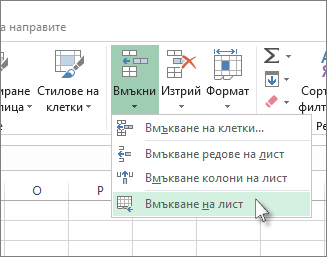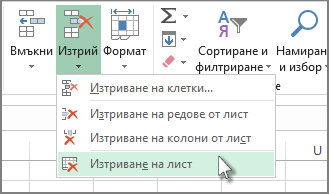Вмъкване или изтриване на работен лист
Отнася се за
В Excel можете да лесно да вмъквате, преименувате и изтривате работни листове в работната си книга.

Вмъкване на работен лист
-
Изберете иконата Нов лист плюс
-
Или изберете Начало > Вмъкване > Вмъкване на лист.
Преименуване на работен лист
-
Щракнете двукратно върху името на листа в раздела на листа, за да го преименувате бързо.
-
Или щракнете с десния бутон върху раздела на листа , изберете Преименуване и след това въведете ново име.
Преместване на работен лист
-
За да преместите раздела в края, щракнете с десния бутон върху раздела на листа и след това върху Пренареждане... > (преместване в края) > OK
-
Или щракнете и плъзнете, за да преминете с клавиша Tab на произволно място.
Изтриване на работен лист
-
Щракнете с десния бутон върху раздела на листа и изберете
-
Или в менюто на лентата изберете листа и след това Начало >Изтриване > Изтриване на лист.
Имате нужда от още помощ?
Винаги можете да попитате експерт в техническата общност на Excel или да получите поддръжка в Общността за отговори от.